
Se siete in ritardo per gli auguri non preoccupatevi , usando iMessage potete ricuperare inviando un sms originale usando gli effetti visivi introdotti con iOS10 per iPhone e iPad.
Aprite iMessage e digitate semplicemente buon anno per inviare un sms che si apre in un effetto visivo a schermo chiamato fuochi di artificio.
provate anche con buon compleanno per inviare un effetto con palloncini colorati che si muovono sullo schermo del destinatario.
cosa sono gli effetti visivi ?
Con il rilascio di iOS 10, Apple introduce nuovi effetti visivi che si possono allegare a iMessage, per migliorare l’esperienza utente.
Alcuni di voi possono chiedere “perché mai un non vedente dovrebbe inviare effetti visivi”? La risposta breve è perché è divertente, e la grande notizia è che Apple ha reso il processo completamente accessibile, quindi quando qualcuno ci invia un messaggio con un effetto visivo , VoiceOver legge una descrizione dettagliata di ciò che sta accadendo sullo schermo.
gli effetti visivi di iOS 10 sono delle effetti animati e potete scegliere fra due opzioni :
- effetti visivi stile fumetto
- effetti visivi a schermo
iMessage, iOS 10: come usare gli effetti visivi?
Per personalizzare le conversazioni su iMessage con effetti animati ci sono due strumenti: Fumetto e Schermo. Ecco come funzionano.
bisogna aprire una conversazione e scrivere il messaggio nella barra di testo. A questo punto si deve premere a lungo il pulsante invia che di solito usiamo per inviare il messaggio e si attiva il menu degli effetti.
Gli utenti VoiceOver dovrebbero usare il doppio tocco trattenuto o il 3d touch sui dispositivi compatibili.
si apre una scheda dove in alto troviamo fumetto o schermo pulsante.
A secondo la opzione che selezioniamo si aprono le varie opzioni.
Se scegliamo l’Effetto Fumetto” “ possiamo optare tra Impatto, Pop-up, Delicato e Inchiostro magico.
per navigare la schermata usiamo flick orizzontale da sinistra a destra.
Per provare gli effetti Schermo, invece, alla voce “Invia con un effetto” bisogna selezionare “Schermo”. Facendo il gesto di cambio pagina, strisciando da destra verso sinistra, si può scegliere uno dei 5 effetti a disposizione tra palloncini, coriandoli, laser, fuochi d’artificio e stella cadente.
provate e ascoltate la descrizione di VoiceOver sia quando state creando il vostro messaggio sia quando ricevete il messaggio.
buon anno 2017 e buon divertimento!


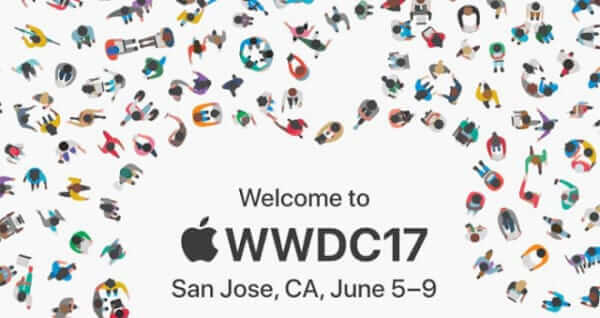

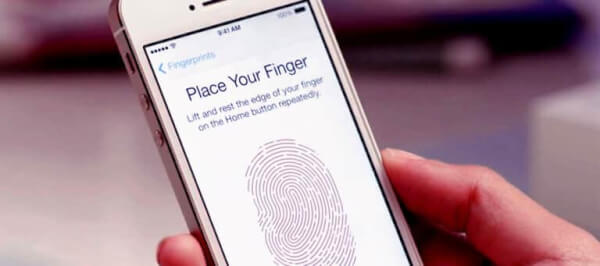
Commenta per primo